Samarbeid i grupper for konto og avtalerom
Du kan åpne et samarbeidsområde – et forretningsforbindelsesteam eller en avtaleromkanal i Microsoft Teams – på ulike måter.
Åpne Copilot for salg i Outlook, og følg deretter ett av disse trinnene:
Bla til Samarbeid i Teams-kortet, og velg deretter forretningsforbindelsesteamnavnet eller, for salgsmuligheter, salgsmulighetskanalnavnet.
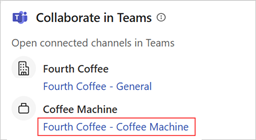
Hold musepekeren over en oppføring på kortet Forretningsforbindelser eller Salgsmuligheter, velg Flere handlinger (...)>Team, og velg deretter navnet på forretningsforbindelsesteamet, eller navnet på salgsmulighetskanalen for salgsmuligheter.
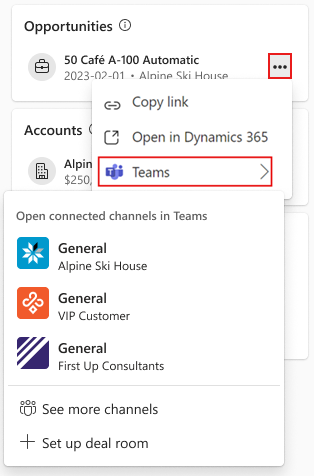
Åpne detaljer for forretningsforbindelse eller salgsmulighet. Bla til Samarbeid i Teams-kortet, og velg deretter forretningsforbindelsesteamnavnet eller, for salgsmuligheter, salgsmulighetskanalnavnet.
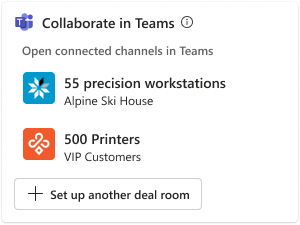
I Teams velger du forretningsforbindelsesnavnet eller avtaleromkanalen.
I Dynamics 365 Sales åpner du en forretningsforbindelse eller en salgsmulighet. Velg Samarbeid, og velg deretter teamet som er koblet til forretningsforbindelsen eller salgsmuligheten. Finn ut hvordan du får tilgang til koblede team og kanaler.
Anatomi til et samarbeidsrom
Et team som ble opprettet ved hjelp av teammalen for forretningsforbindelse eller malen for avtalerom, har alltid en Generelt-kanal. Andre kanaler avhenger av hvordan teamet ble opprettet, og om flere kanaler ble opprettet senere.
I Generelt-kanalen kan du arbeide med medlemmer i salgsteamet eller andre kolleger om aktiviteter relatert til forretningsforbindelser. Hvis teamet bel opprettet ved hjelp av en forretningsforbindelsesteammal, kobles Generelt-kanalen til forretningsforbindelsen i CRMen.
I en kanal oppkalt etter en mulighet, som Kaffemaskin, kan du jobbe med salgsteamet eller andre kolleger om aktiviteter som er relatert til en spesifikk mulighet. Hvis teamet ble opprettet ved avtalerommalen, kobles kanalen til salgsmuligheten i CRMen.
I delte kanaler, kalt Kunde - AccountName eller Kunde - OpportunityName, kan du jobbe med personer utenfor organisasjonen din, som kunder, på forretningsforbindelses- og salgsmulighetsaktiviteter.
Før du kan legge til kunder i delte kanaler med forbundsidentitet, må leieradministratoren aktivere delte kanaler i Teams. Finn ut mer om samarbeid med eksterne deltakere i en delt kanal.
Interne kanaler som Generelt og Kaffemaskin har følgende apper festet som faner:
Filer leveres med tre startmapper for å organisere dokumenter som er relatert til forretningsforbindelsen eller salgsmuligheten, og én CRM-mappe for organisering av CRM-relaterte filer. Din administrator kan ha koblet CRM-mappen til CRM-lagringsstedet som er knyttet til forretningsforbindelsen eller muligheten.
CRM viser den koblede CRM-oppføringen for forretningsforbindelse eller salgsmulighet. Du kan vise og oppdatere CRM-informasjon i denne kategorien.
Merk
- Hvis du bruker Salesforce som CRM, må du bruke Teams-skrivebordsappen for å se forretningsforbindelses- eller salgsmulighetsdetaljer. CRM-fanen lastes ikke inn i Teams-nettapplikasjonen.
- CRM-fanen lastes ikke inn i den nye versjonen av Teams. Hvis du vil se en CRM-oppføring i den nye versjonen av Teams, bruker du Copilot for salg-appen til å dele oppføringen for en kunde som et dynamisk kort. Du kan alternativt bruke den klassiske versjonen av Teams til å vise detaljer for forretningsforbindelse eller salgsmulighet i CRM-fanen.
Notater er en OneNote-notatblokk du kan bruke til å dele notater med alle medlemmene i Teams-kanalen.
CRM OneNote er en OneNote-notatblokk du kan bruke til å dele notater med alle medlemmene i Teams-kanalen. Den er bare tilgjengelig i eksisterende samarbeidsområder som ble opprettet før 15. april 2024.
Merk
Hvis det vises en feilmelding i fanen CRM OneNote når du åpner den, må du slette fanen ved å høyreklikke på den og velge Fjern. Du må bruke Notater-fanen som leveres av Teams, til å dele notater i kanalen.
Delte kanaler som Customer - Fourth Coffee eller Customer - Coffee Machine har følgende apper festet som faner:
Filer leveres med tre startmapper for å organisere dokumenter som er relatert til forretningsforbindelsen eller salgsmuligheten.
OneNote er en OneNote-notatblokk du kan bruke til å dele notater med kundene dine. Denne notatboken er forskjellig fra den som er opprettet i de interne samarbeidskanalene. Teammedlemmer som ikke er en del av den delte kanalen, har ikke tilgang til denne notatboken.
Følgende skjermbilde viser et eksempel på et forretningsforbindelsesteam for Fourth Coffe-forretningsforbindelsen:
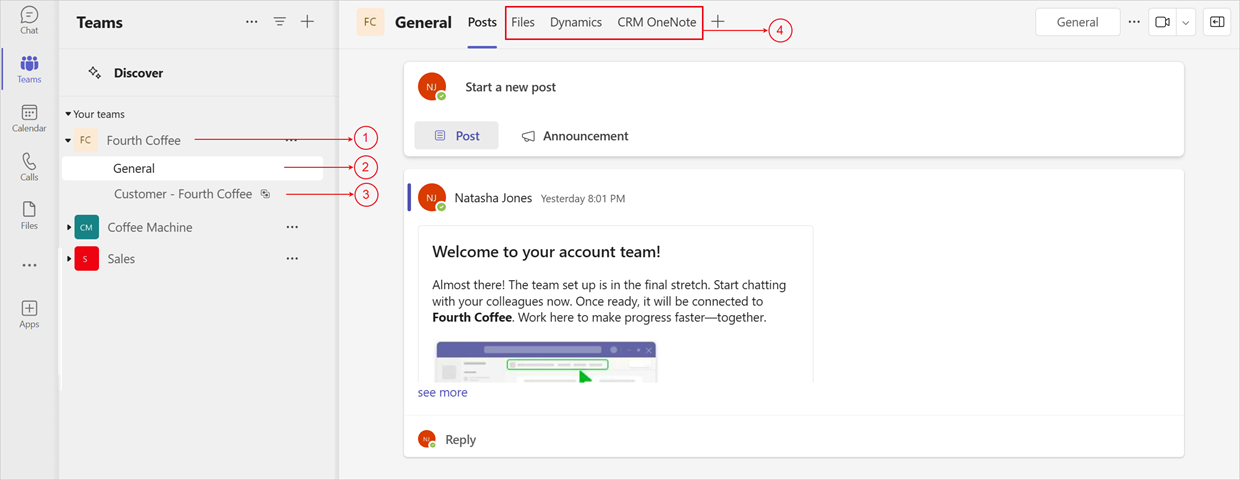
Følgende skjermbilde viser et eksempel på et avtaleromteam for Fourth Coffe-forretningsforbindelsen:
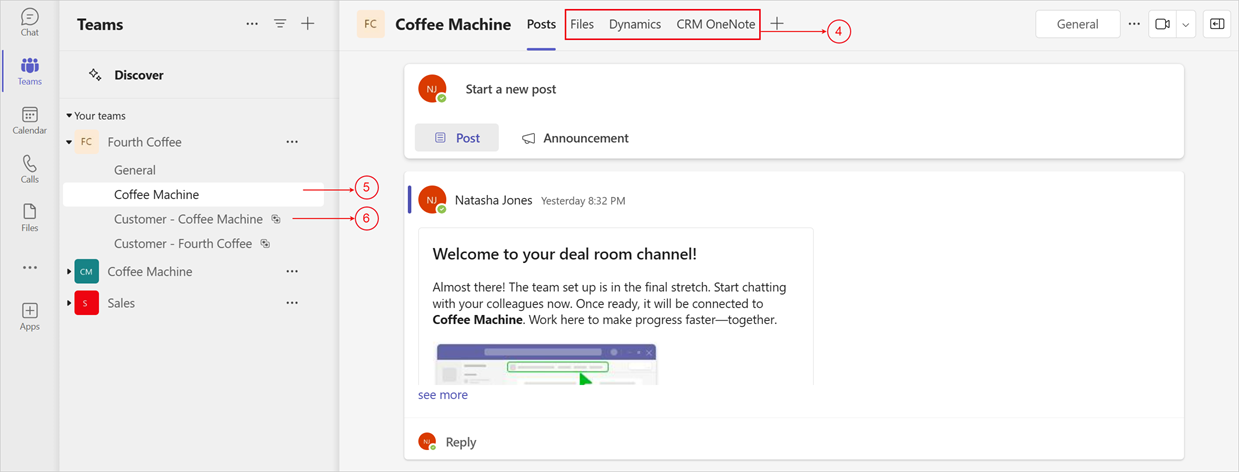
| Merknad | Beskrivelse |
|---|---|
| 1 | Nytt forretningsforbindelsesteam opprettet med to standardkanaler |
| 2 | Generell kanal for å samarbeide om forretningsforbindelsesrelaterte aktiviteter med personer i organisasjonen; koblet til CRM-forretningsforbindelsen |
| 3 | Delt forretningsforbindelsesteam-kanal for å samarbeide med personer utenfor organisasjonen |
| 4 | Forhåndsfestede apper |
| 5 | Nytt avtalerom-kanal opprettet i et eksisterende forretningsforbindelsesteam, brukt til å samarbeide med folk i organisasjonen din; knyttet til CRM-muligheten |
| 6 | Delt avtalerom-kanal for å samarbeide med personer utenfor organisasjonen |
Vise et KI-generert sammendrag for salgsmulighet i avtaleromkanalen
Når du konfigurerer et avtalerom, installeres appen Copilot for salg i Teams og roboten automatisk for det valgte teamet. Første gang du åpner kanalen for avtalerom, inkluderes et KI-generert sammendrag for salgsmulighet i velkomstmeldingen for standardkanalen.
Merk
- Hvis du bruker Dynamics 365 som CRM-system, kan du vise sammendrag for salgsmulighet selv om du ikke er logget på Copilot for salg-appen i Outlook eller hvis du er logget på et annet Dynamics-miljø, så lenge du har lesetilgang for oppføringen og Copilot for salg-rettighetene. Dette gjelder bare for det automatisk publiserte salgsmulighetssammendraget.
- Hvis du bruker Salesforce som CRM-system, må du være logget på Salesforce i Copilot for salg-appen i Outlook for å kunne vise sammendrag for salgsmulighet og samtidig ha lesetilgang til oppføringen og Copilot for salg-rettighetene.
- Sammendraget for salgsmulighet vises ikke i en privat kanal, siden roboter ikke støttes av Microsoft Teams i private kanaler. Siden delte kanaler også får kunder lagt til, deles ikke kunderelasjonsinformasjon her.
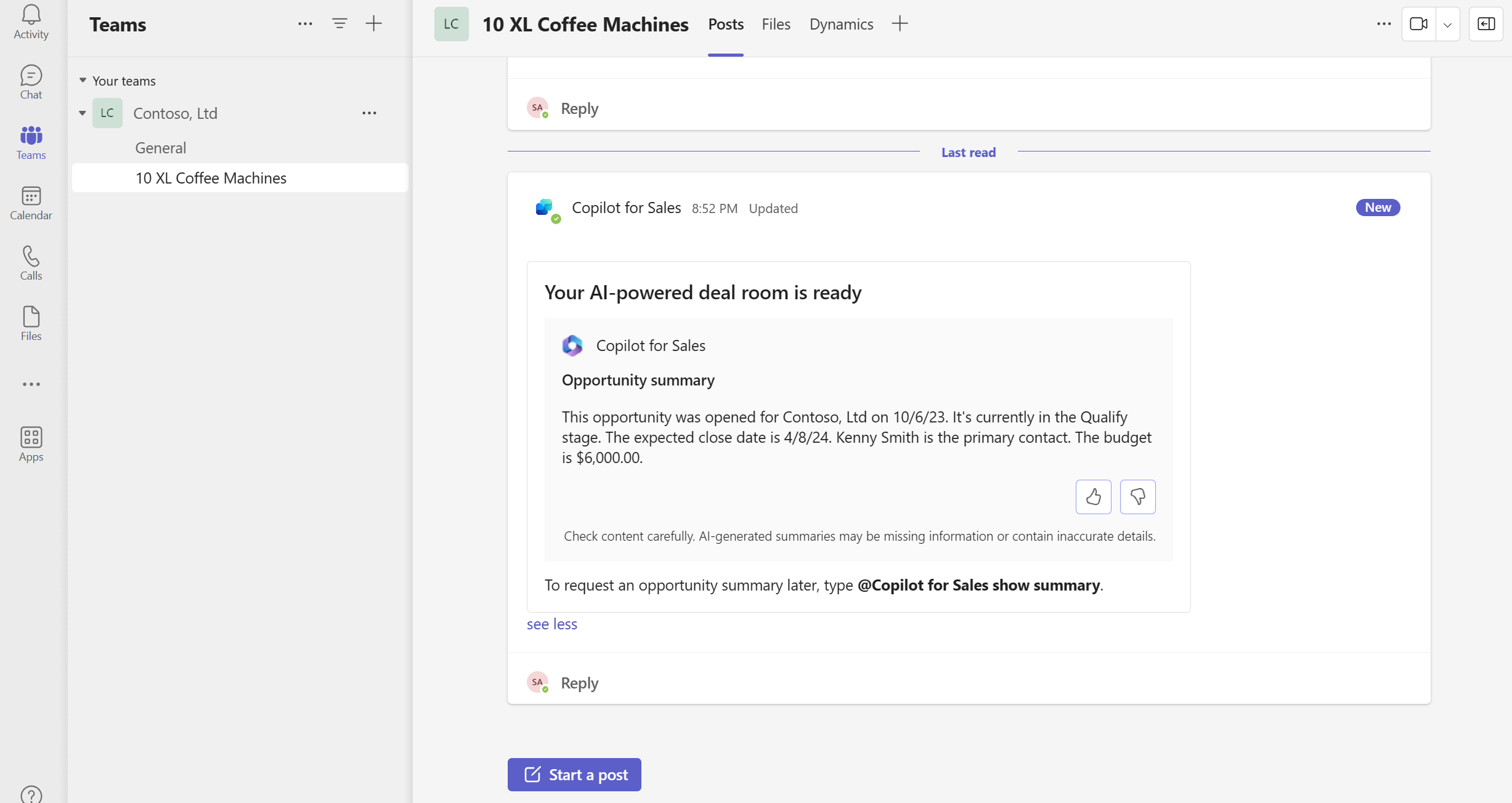
For å vise mulighetssammendraget igjen senere, bruk en av følgende metoder:
- Skriv inn
@Copilot for Sales show opportunity summaryi meldingsboksen. - Skriv inn
@Copilot for Sales helpi meldingsboksen, og velg Generer sammendrag for salgsmulighet fra listen over alternativer.
Sammendraget bruker følgende kolonner i salgsmulighetsposten i CRM:
- Navn på salgsmulighet
- ID for salgsmulighet
- Opprettet
- Anslått sluttdato
- Salgsfase
- Budsjettbeløp
- Beskrivelse
- Navn på overordnet forretningsforbindelse
- Navn på primær kontakt
Siste aktivitet-innholdet genereres fra de tre siste notatene i salgsmulighetsposten.
Det KI-genererte sammendraget for salgsmulighet er bare tilgjengelig når administratoren har aktivert KI-funksjoner for kopilot. Hvis administratoren ikke har aktivert disse funksjonene, vises sammendraget for salgsmulighet i form av par med felt og verdi. Feltene som er inkludert i sammendraget, avhenger av hva administrator har satt.
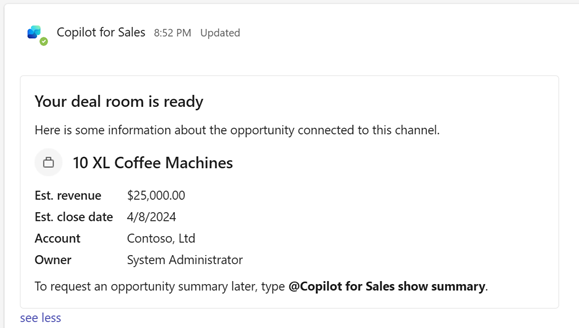
Hvis administratoren har deaktivert Copilot for salg-appen i Teams, er ikke sammendraget for salgsmulighet tilgjengelig i det hele tatt.